怎么使用Siri - 基础知识 - macOS使用手册
 三好学生
三好学生1 在 Mac 上使用 Siri
2 打开 Siri
3 询问 Siri
4 Siri 的使用方式
5 使用 Siri 结果
6 关闭 Siri

在 Mac 上使用 Siri
Mac 上的 Siri 可帮助您执行日常任务,获取快速答案和信息,播放音乐等。您可以询问 Siri 很多事情,从“安排9点钟开会”到“昨晚比赛的比分是多少?”。Siri 随时准备帮助您。
在某些 App 中,Siri 甚至可以在您询问前就提供建议。例如,当在“邮件”中收到邀请或在 Safari 浏览器中预订机票时,Siri 会建议将其添加到日历。或者,在浏览网页时,Siri 会建议相关的网页。
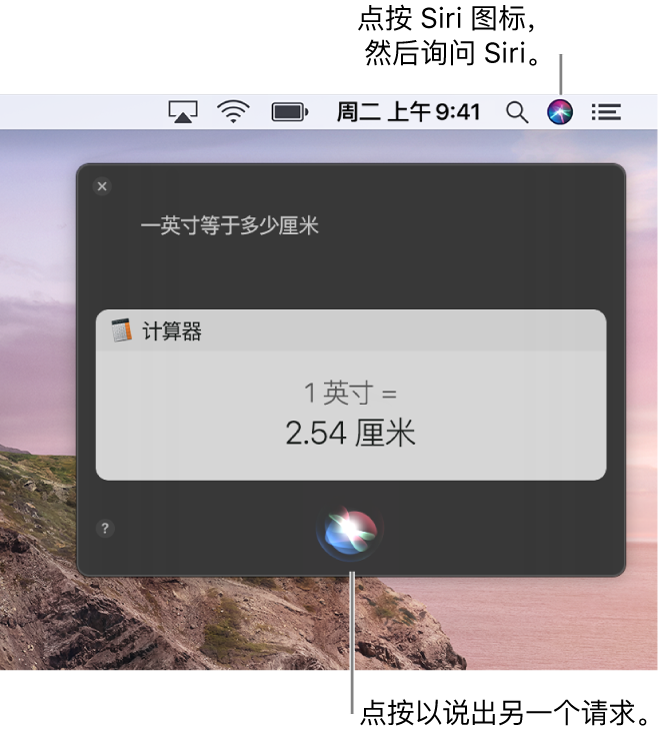
打开 Siri
如果在首次设置 Mac 时就启用了 Siri,Siri 可能已经打开。
1.在 Mac 上,选取苹果菜单2.如果尚未选择,请选择“启用‘询问 Siri’”,然后点按“启用”。
3.如果系统询问您是否要改进 Siri 和听写,请执行以下一项操作:
- 共享音频录音:点按“共享音频录音”以允许 Apple 储存来自这台 Mac 的 Siri 和听写交互音频。Apple 可能会检查所储存音频的样本。
- 不共享音频录音:点按“以后”。
如果稍后改变主意,想要共享或停止共享音频录音,请在“隐私”偏好设置的“分析与改进”部分中选择或取消选择“改进 Siri 与听写”复选框。请参阅更改“隐私”偏好设置。
4.请执行以下一项操作:- 使用“嘿Siri”:如果 Mac 或配对的 AirPods 支持,请选择“用‘嘿Siri’唤醒”复选框以通过说出“嘿Siri”来开始使用 Siri。打开此选项后,通过选择“锁定时允许使用 Siri”复选框,您还可以在 Mac 处于锁定或睡眠状态时使用 Siri。
- 设定键盘快捷键:点按“键盘快捷键”弹出式菜单,然后选取使用不同的快捷键来询问 Siri 或创建自己的快捷键。询问 Siri 的默认键盘快捷键是同时按住 Command 键和空格键。
- 选取 Siri 交流的方式:点按“语言”弹出式菜单,然后选取一种语言。点按“Siri 声音”弹出式菜单,然后选取 Siri 说话时的性别(有时可选取方言)。
- 静音 Siri:点按“语音反馈”旁边的“关闭”,Siri 的回复将显示在 Siri 窗口中而不会朗读出来。
- 将 Siri 添加到菜单栏:选择“在菜单栏中显示 Siri”复选框。
询问 Siri
- 若要在 Mac 上询问 Siri,请执行以下任一项操作:
-
点按菜单栏中的 Siri 图标
 (或使用触控栏)。
(或使用触控栏)。
- 如果 Mac 支持,请说“嘿Siri”。您的便携式电脑必须开机才能使用“嘿Siri”。
- 如果 Siri 没有响应,请打开 Siri 偏好设置并确保“用‘嘿Siri’唤醒”已启用。当支持的 Mac 处于锁定或睡眠状态时,您也可以使用“嘿Siri”。
- 如果连接的 AirPods 或支持的耳机支持该功能,请说“嘿Siri”。
- 如果 Siri 没有响应,请打开 Siri 偏好设置并确保“在 AirPods 上听取‘嘿Siri’”已启用。Mac 锁定时,您也可以使用“嘿Siri”。
若要验证您可以在设备上使用“嘿Siri”.
【提示】使用 Siri 时,您的设备会向 Apple 发送诸如您的姓名和昵称,或者您在“通讯录”中所设置联系人的姓名和昵称等信息。这是为了方便 Siri 更好地理解和识别您所说的内容。试着问问“我叫什么名字?”。或者如果添加了工作地址,Siri 可以提醒您在下班时买东西等操作。
Siri 的使用方式
您可以使用 Siri 获得快速答案(像这样说:“后天的天气怎么样?”)。或者替您执行任务,如打开勿扰模式。
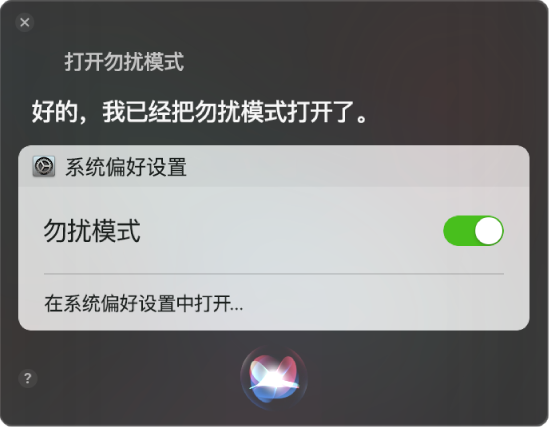
在 Mac 上,问 Siri 一个问题或替您执行任务。更多内容请查阅如何在Mac上使用Siri。
以下是一些示例:
|
像这样说 |
描述 |
|
“打开备忘录” |
Siri 会立即为您打开“备忘录” App。 |
|
“显示我的密码” |
Siri 会打开 Mac 上 Safari 浏览器中的“密码”面板。 |
|
“新建备忘录”,然后听写要编写的内容。 |
让 Siri 为您编写备忘录或电子邮件。 |
|
“安排今天下午3点的会议” |
让 Siri 为您安排会议。 |
|
“离我最近的超市在哪里?”或“后天的天气怎么样?” |
在“隐私”偏好设置中启用“定位服务”后,Siri 可以提供基于您当前位置的信息或包含地图以提供更多详细信息 |
|
“查找我上周创建的包含‘会议’的文件” |
您可以完成强大的文件搜索:只需询问Siri来查找创建于某个时间或包含的精确文本的文件 |
|
“增加我的屏幕亮度”或“打开夜览偏好设置” |
Siri 可为您自动更改某些偏好设置或打开偏好设置面板。 |
|
“查找iPhone” |
Siri 可以使用“查找”帮助您找到设备。 |
|
“我的电脑运行速度有多快?”或者“我的电脑还有多少 |
Siri 可以向您提供有关您设备的信息。 |
【提示】询问 Siri“你能做什么?”或者点按 Siri 窗口中的“帮助”按钮 ![]() 来进一步了解 Siri 能够如何帮助您。
来进一步了解 Siri 能够如何帮助您。
如果您更愿意键入以代替说出对 Siri 的请求,可以打开“键入以使用 Siri”。
如果 Siri 窗口没有自动关闭,则可以手动关闭它:只需在触控板上向右轻扫或点按“关闭”按钮 ![]() 即可。
即可。
使用 Siri 结果
您可以将 Siri 结果放在“通知中心”以便快速访问,或者在电子邮件或文稿中使用。
在 Mac 上,执行以下任一项操作:
-
将结果固定到“通知中心”:如果在结果的右上角看到添加按钮
 ,点按该按钮以将结果添加到“通知中心”的“今天”视图。
,点按该按钮以将结果添加到“通知中心”的“今天”视图。
- 结果将保持固定并更新,直到您移除它们。您可以固定多种类型的结果,如股票价格、体育赛事安排等。
- 打开结果:连按网页以在 Safari 浏览器中打开它,或者连按文件或文稿以在 Mac 上相应的 App 中打开它。您还可以用力点按结果以在“快速查看”窗口中进行预览。
- 使用或存储结果:拖放以将图像或位置添加到电子邮件或文稿中,或者添加到桌面。(您也可以拷贝或粘贴文本。)
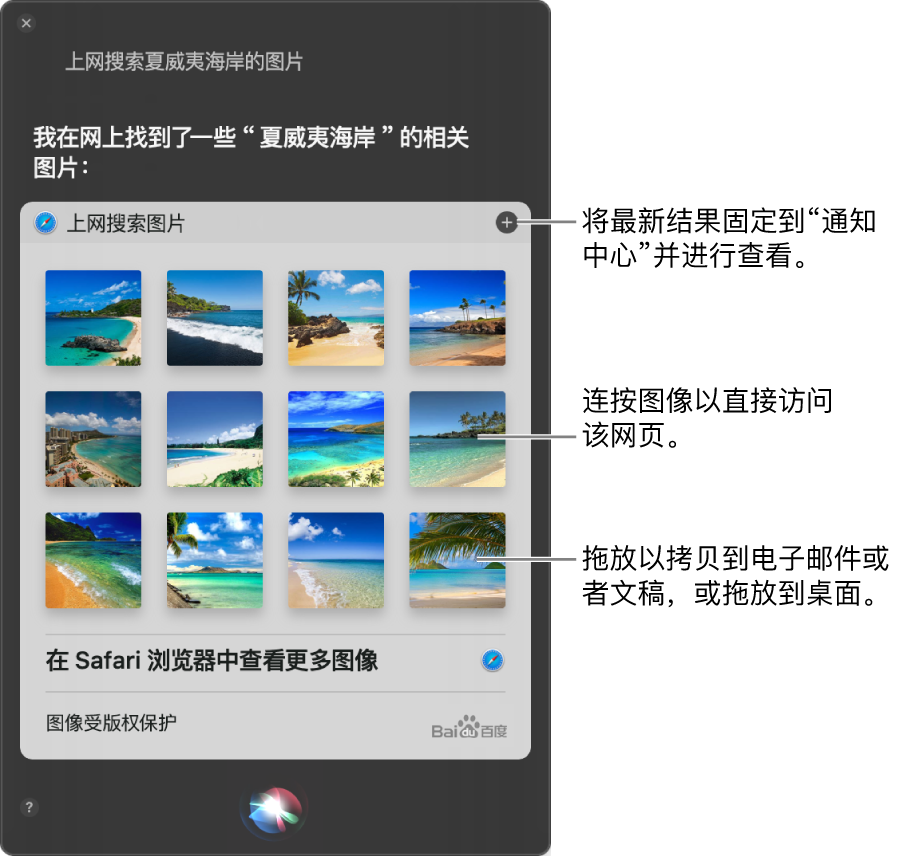
关闭 Siri
-
在 Mac 上,选取苹果菜单
 >“系统偏好设置”,然后点按“Siri”。
>“系统偏好设置”,然后点按“Siri”。
- 取消选择“启用‘询问 Siri’”复选框。
Siri 使用“定位服务”来提供与您所在位置相对应的信息、服务和功能。您可以更改设置,以允许 Siri 使用该服务。
您还可以在 Mac 上使用 Siri 控制家中的灯以及其他配件。
以上就是关于在Mac上使用Siri的全部介绍,如果你喜欢这篇文章,请在这个话题下评论吧,欢迎点赞,收藏关注Uc电脑园。
未知的网友